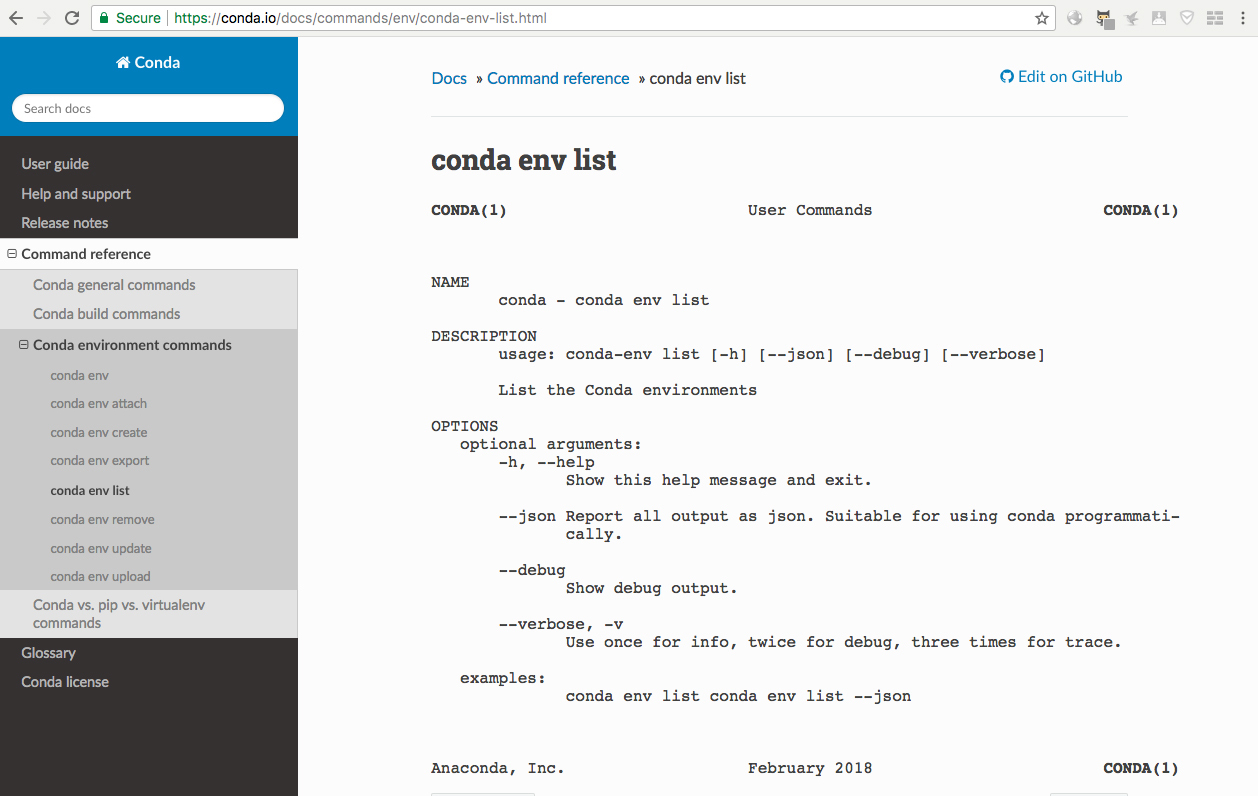
- Anaconda 和 Jupyter notebook已成为数据分析的标准环境。
- Anaconda是包管理器和环境管理器;
- Jupyter notebook 可以将数据分析的代码、图像和文档全部组合到一个web文档中。
介绍Anaconda
Anaconda附带了一大批常用数据科学包,附带了conda、python和150多个科学包及其依赖项。
Anaconda是在conda(一个包管理器和环境管理器)上发展出来的。
数据分析中,你会用到很多第三方的包,conda(包管理器)可以很好的帮助你在计算机上安装、卸载和更新这些包。
- 管理环境
比如A项目用了Python2,而B项目用的Python3,同时安装两个Python版本可能会造成许多混乱和错误。这时候conda可以帮助你为不同的项目建立不同的运行环境。
下载地址:https://www.anaconda.com/download/#macos
- 安装过程
(1)我下载的mac下命令行版本,下来是.sh文件。
用【./xxx.sh】执行,失败了。提示No such file or directory。
然后查说直接拖到命令行就可以,结果是Permission denied。
然后执行了【chmod 777 xxx.sh】命令,修改权限。然后再直接拖到命令行执行,可以开始安装了。
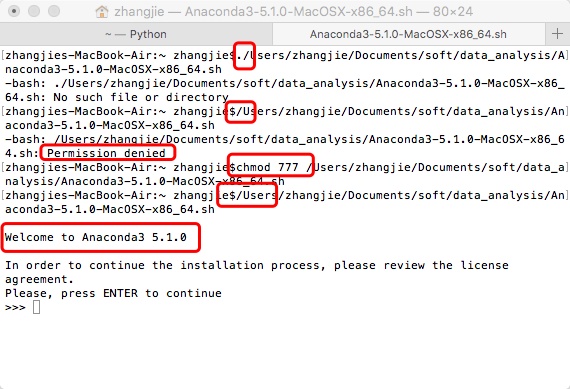
(2)然后输入enter之后,接着就是好几屏的英文介绍,按向下箭头下翻,最后问你说是不是同意该条款。【输入yes】然后【回车】表示同意。
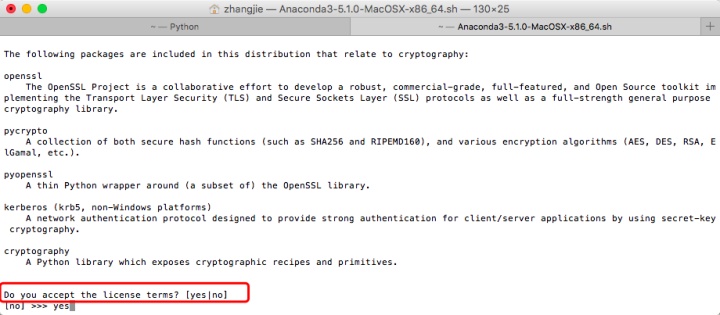
(3)到这一步,是让你选一个安装位置,我直接回车了。这里要点击【回车】,确定这个安装路径,然后才是等待!

(4)然后等待...
你看他屏幕不动了,其实是在执行安装,不信可以到对应目录下看一眼。安装完应该会有提示。
可以看到在安装一个个包。
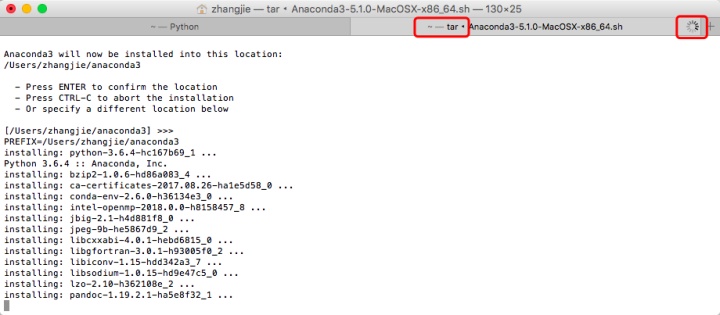
(5)终于installing完了,问你要不要把anaconda3的安装路径加到.bash_profile中。当然同意~ 【输入yes】【回车】。
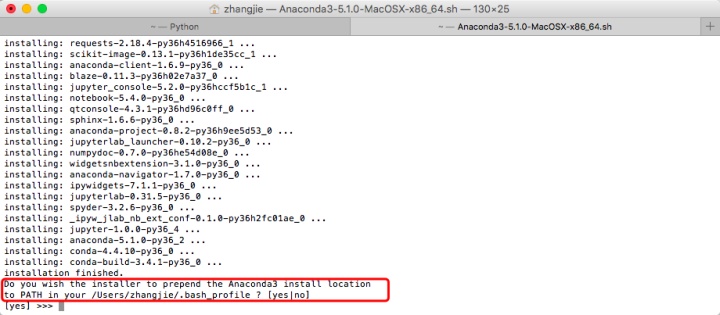
(6)添加完毕,安装成功。他说要想这些改动配置生效,我需要重新打开一个新的终端。然后问我是不是要安装VSCode。虽然不知道是什么,要安装。【输入yes】【回车】。
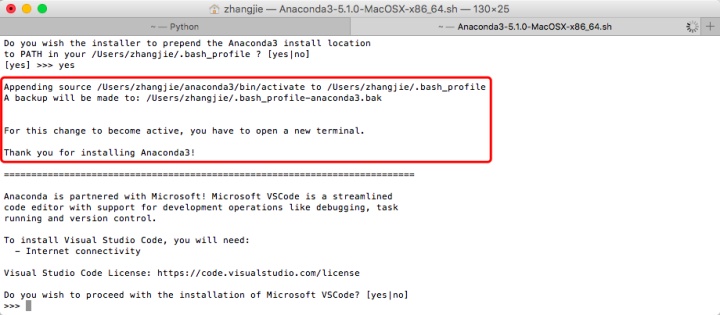
(7)然后他就开始给我安装VS Code了。
安装成功,回到等待命令状态。
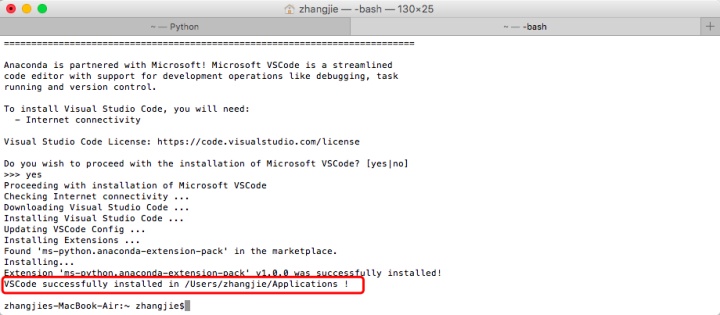
安装完成后输入命令查看你安装的内容:【conda list】

额额额额额额额额额,提示命令找不到。
突然想起来,他说让我【重启下终端】才会生效。机智!【conda list】
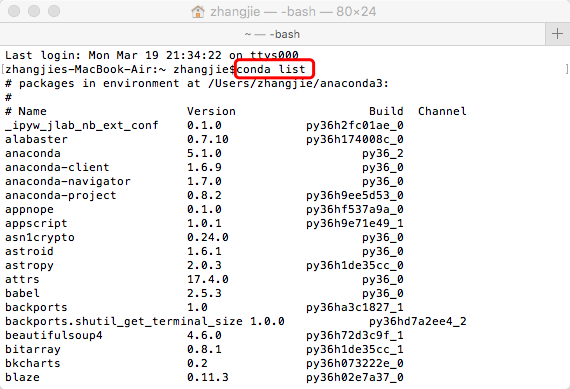
第一步就完成了。
然后为了后面使用不报错,需要执行命令更新下所有包:【conda upgrade —all】(注意是两个-)【输入y、回车】继续更新其他的包。
更新完成,回到等待命令模式。
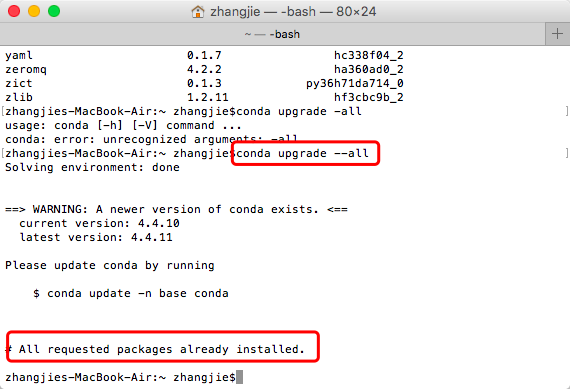
以上,就是安装、更新Anaconda的所有步骤。
- 下面讲Anaconda是如何管理包的。
(1)安装包命令:conda install package_name
例如,安装 pandas:【conda install pandas 】
还可以同时安装多个包,【conda install pandas numpy 】
还可以通过添加版本号来指定所需的包版本 conda install numpy=1.10
另外:conda还会自动帮你安装依赖项。比如scipy依赖于numpy。那么如果你只安装scipy(conda install scipy),则conda还会安装numpy(如果尚未安装的话)
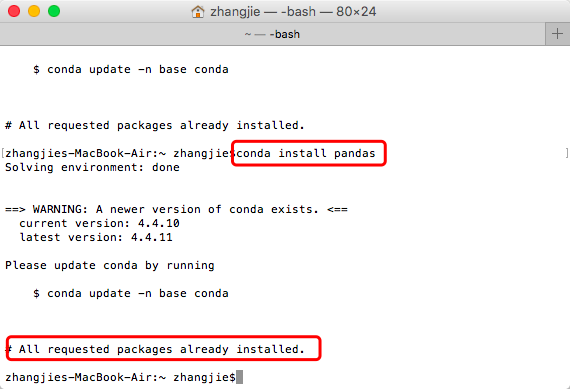
(2)卸载包命令:conda remove package_names
第一遍执行命令失败了,又执行了一遍,成功了。然后他问我是不是确定要移除下边的包,我说是。
当然删除完我又默默的执行了一遍安装、更新的命令。
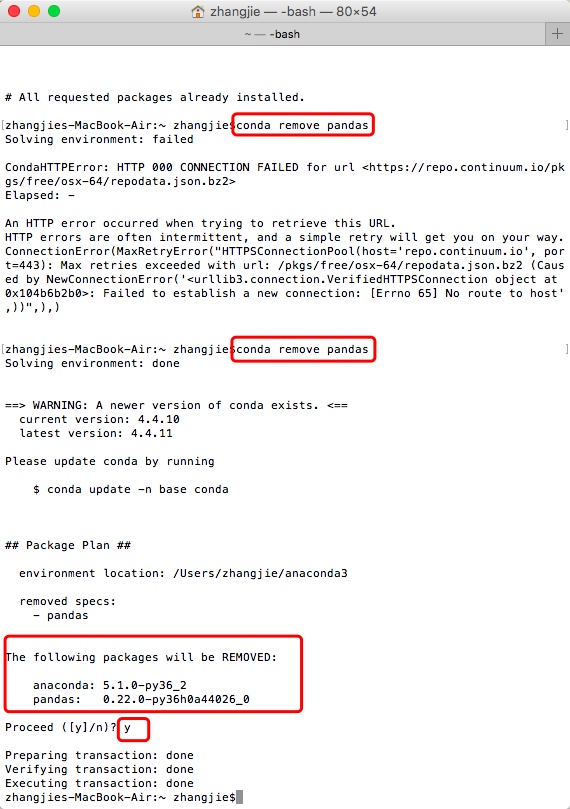
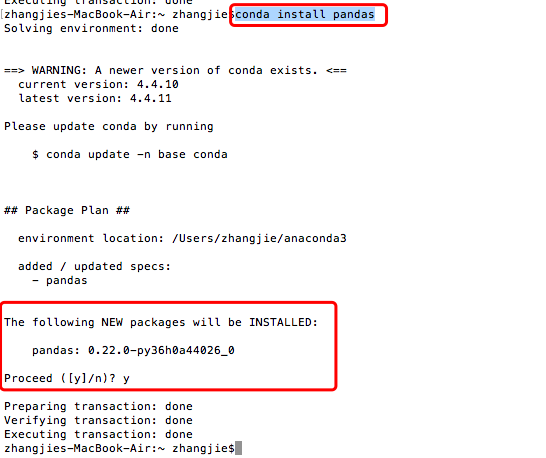
(3)更新包命令:conda update package_name
如果想更新环境中所有的包,通常执行命令:conda update —all
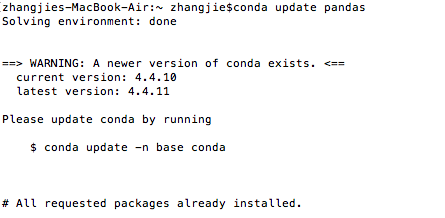
(4)列出已安装的包命令:conda list
列出来如下:
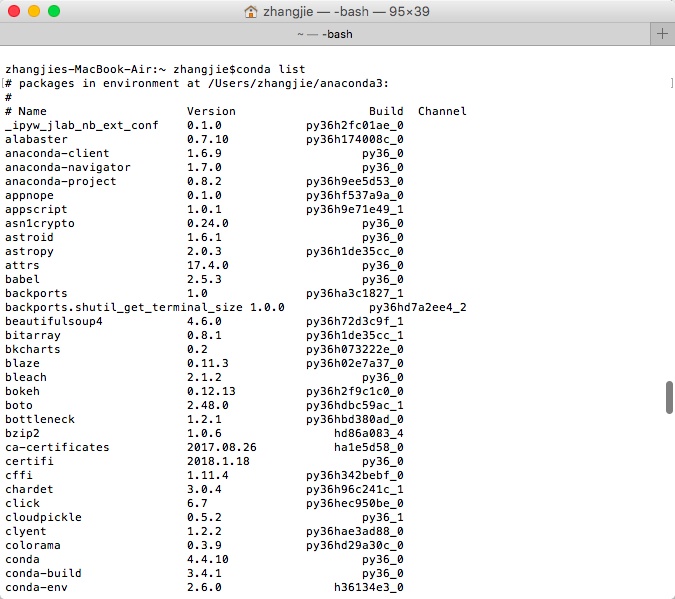
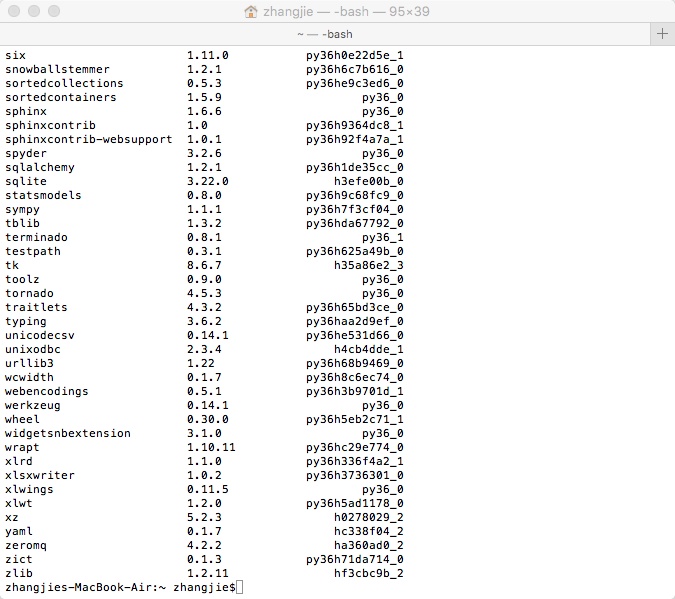
(5)假如我不知道要找的包的确切名称,可以尝试使用 conda search search_term进行搜索。
譬如我想安装numpy,可以尝试输入:conda search num
可是找出来的是什么我也不知道。
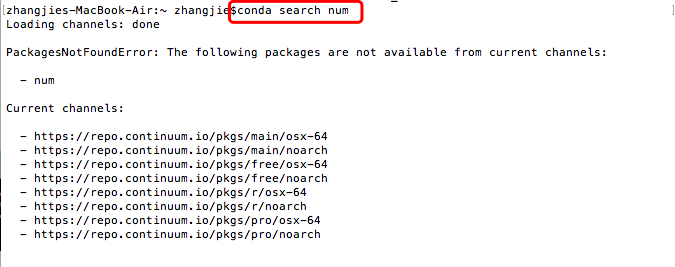
接下来
如何管理环境?
conda 可以为你不同的项目建立不同的运行环境。
(1)安装nb_conda用于notebook自动关联nb_conda的环境【conda install nb_conda】
可是我想安装的时候,安装了三次一直报这个错。
Solving environment: failed
CondaHTTPError: HTTP 000 CONNECTION FAILED for url <https://repo.continuum.io/pkgs/main/noarch/repodata.json.bz2>
Elapsed: -
An HTTP error occurred when trying to retrieve this URL.
HTTP errors are often intermittent, and a simple retry will get you on your way.
ConnectionError(MaxRetryError("HTTPSConnectionPool(host='repo.continuum.io', port=443): Max retries exceeded with url: /pkgs/main/noarch/repodata.json.bz2 (Caused by NewConnectionError('<urllib3.connection.VerifiedHTTPSConnection object at 0x1115b2400>: Failed to establish a new connection: [Errno 8] nodename nor servname provided, or not known',))",),)
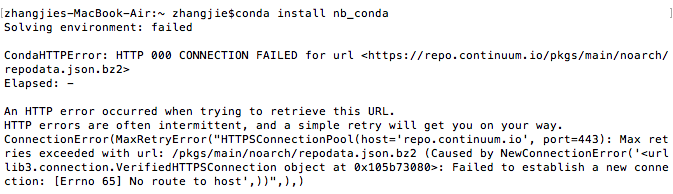
网上查解决办法是添加清华的镜像源。
#首先先添加清华的镜像源
conda config --add channels https:// mirrors.tuna.tsinghua.edu.cn /anaconda/cloud/msys2/
conda config --add channels https:// mirrors.tuna.tsinghua.edu.cn /anaconda/cloud/conda-forge/
conda config --add channels https:// mirrors.tuna.tsinghua.edu.cn /anaconda/pkgs/free/
conda config --set show_channel_urls yes
果然木有生效啊。
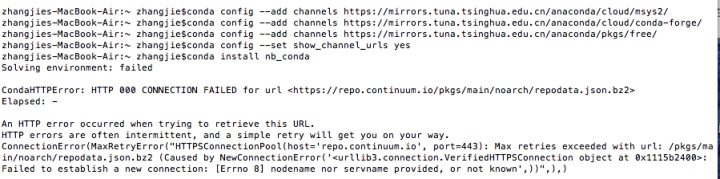
按照网上步骤继续执行:
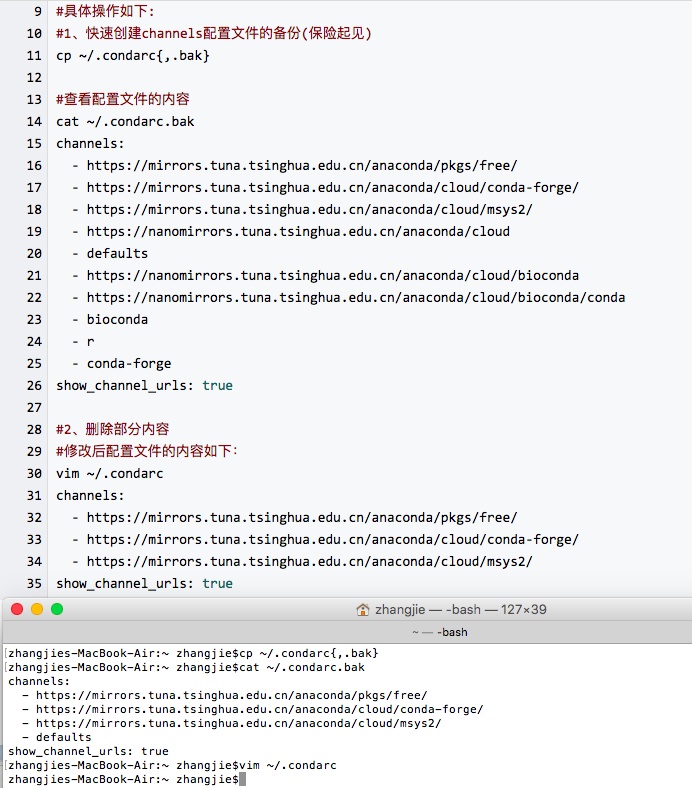
哇瑟瑟,果断成功了,开心!
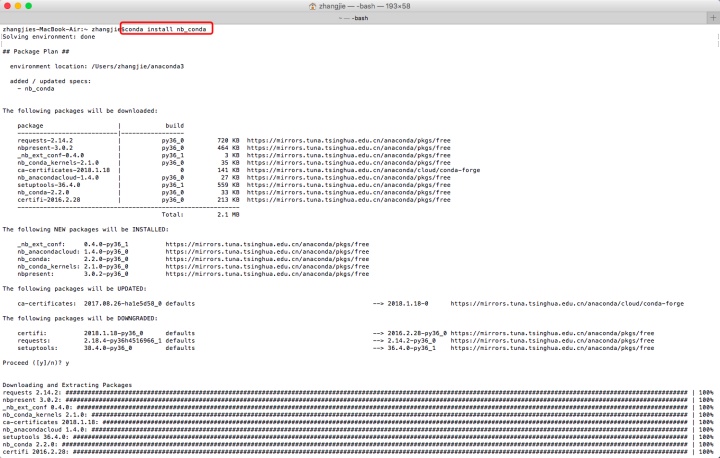
(2)创建环境,使用命令:conda create -n env_name package_names
env_name:设置环境的名称 (-n指该命令后面的env_name是你要创建环境的名称),package_names是你要安装在环境中的包名称。
例如要创建环境名称为py3的环境,并在其中安装numpy,在终端输入conda create -n py3 pandas

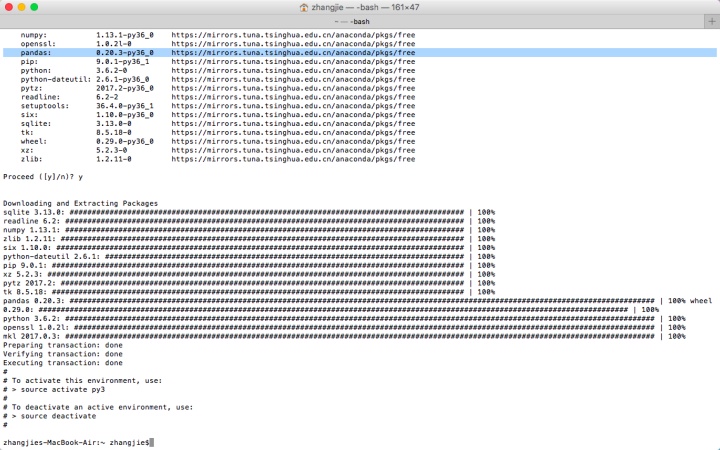
(3)创建环境时,可以指定要安装在环境中的python版本
当做的项目不同时,有时候会用到Python2,有时候会用到python3。所以可以创建两个环境。
conda create -n py3 python=3
conda create -n py2 python=2
也可以安装特定版本:conda create -n py python=3.6
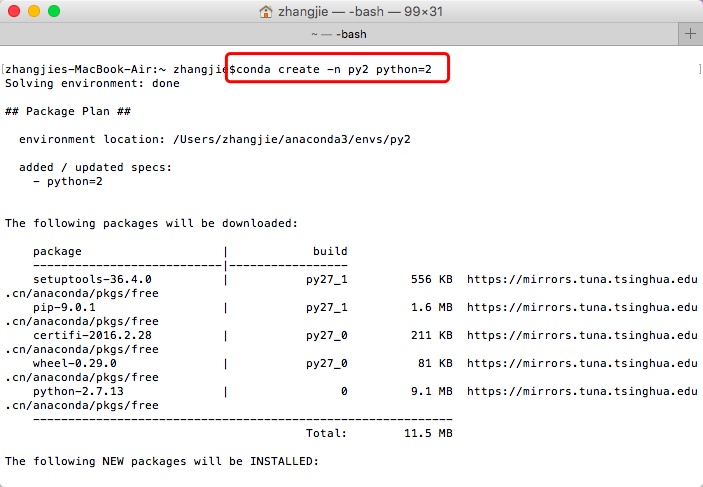
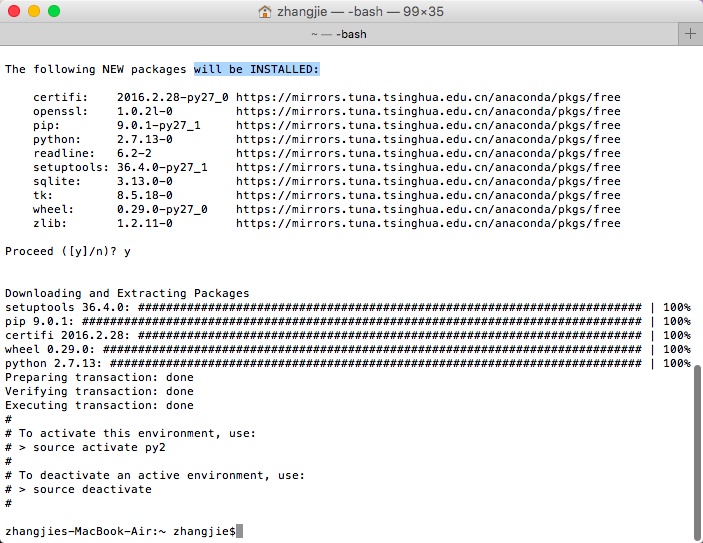
(4)进入环境命令:source activate my_env 【window:activate my_env】

进入环境后,可以使用conda list来查看环境中默认安装的几个包。
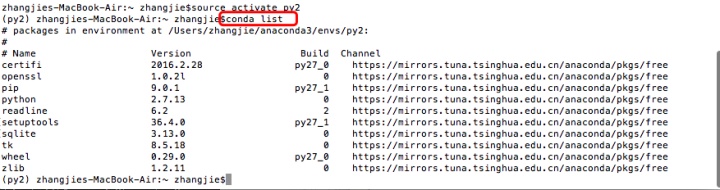
在环境中安装包命令和前面一样:conda install package_name。
不过,这次安装的特定包仅在你进入环境后才可用。
(5)离开环境:source deactivate 【window:deactivate】
离开环境后,回到正常的等待命令模式。

(6)共享环境。
共享环境非常有用,他能让其他人安装你的代码中使用的所有包,并确保这些包的版本正确。
比如你开发了一个药店数据分析系统,你要提交给项目部署系统的王二狗来部署你的项目,但是王二狗并不知道你当时开发使用的是哪个python版本,以及使用了哪些包和包的版本,怎么办呢?
你可以在你当前的环境终端中使用命令来把你当前的环境保存为YAML文件(包括python版本和所有的包名称):
conda env export > environment.yaml
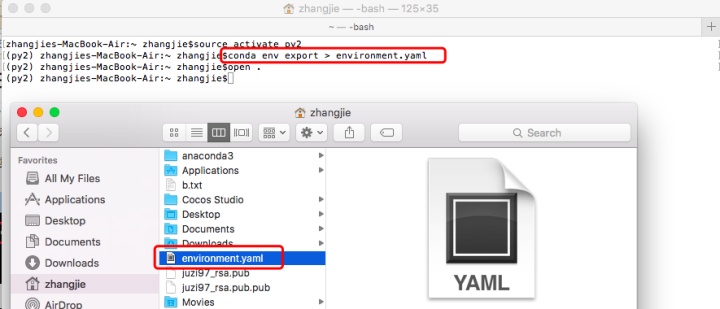
以下为导出环境内容。
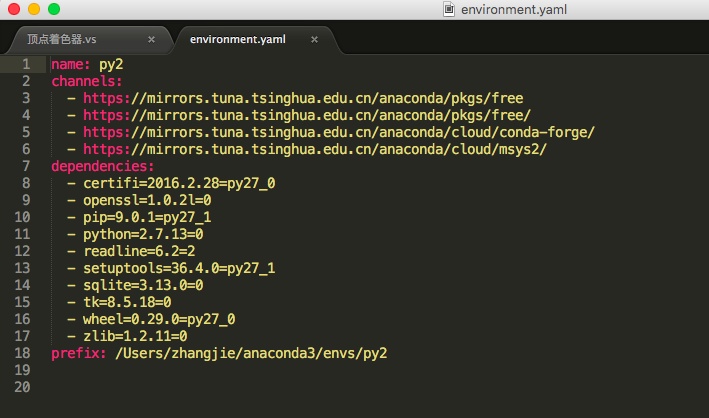
在github上共享代码时,最好同样创建环境文件并将其包括在代码库中。这样能让其他人更轻松的安装你的代码的所有依赖项。
- 那导出的环境文件,在其他电脑中如何使用呢?
首先在conda中进入你的环境,比如 source activate py3
然后使用如下命令更新你的环境:conda env update -f=/Users/zhangjie/environment.yaml
另外,不使用conda的用户,还可以使用 pip freeze > environment.txt将一个txt文件导出并包括在其中。
https://pip.pypa.io/en/stable/reference/pip_freeze/
(7)列出环境命令:conda env list 可以列出你创建的所有环境。
有*的表示当前环境
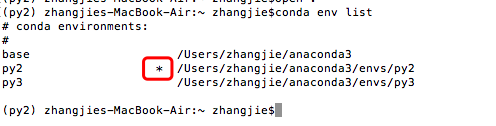
不指定环境的情况下,base为默认环境。
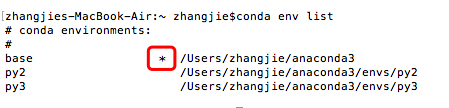
(8)删除环境:conda evn remove -n env_name 删除指定的环境。
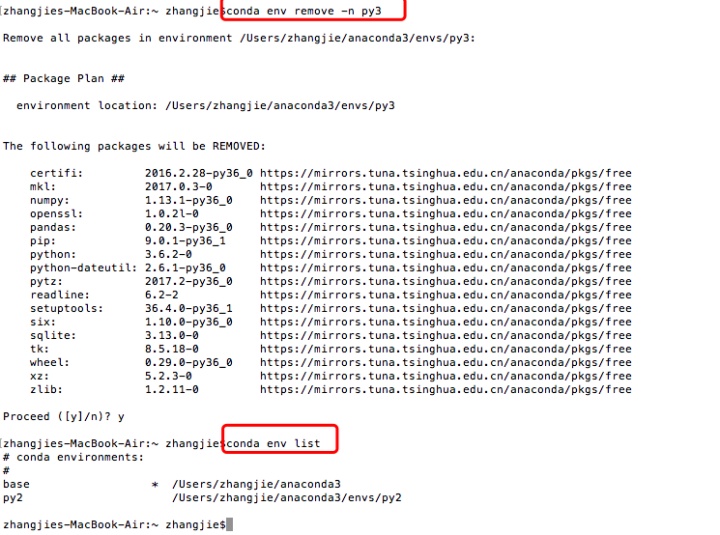
最后,奉上conda的官方文档,记不住的命令上来查就是了。
https://conda.io/docs/user-guide/tasks/index.html
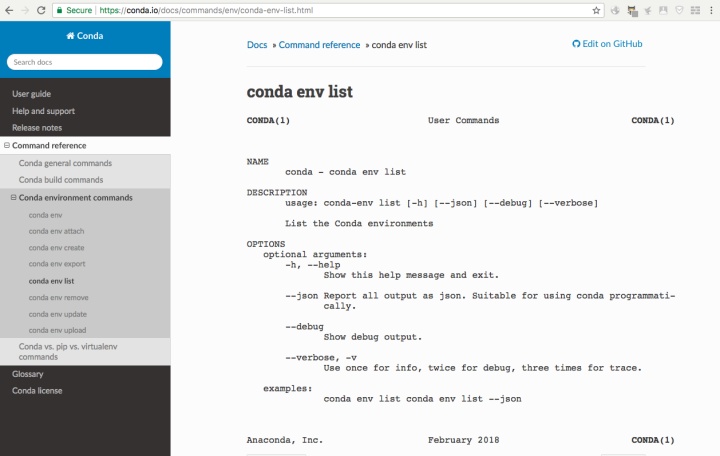
以上,就是学习了Anaconda,并安装好了你的数据分析python环境了。
以上笔记来自猴子老师课程:
https://www.zhihu.com/question/58033789/answer/254673663?utm_source=wechat_session&utm_medium=socialwww.zhihu.com
感谢。
橘子
2018.3.19




















 3070
3070











 被折叠的 条评论
为什么被折叠?
被折叠的 条评论
为什么被折叠?








